
Съдържание:
- Автор John Day [email protected].
- Public 2024-01-30 07:53.
- Последно модифициран 2025-01-23 14:36.
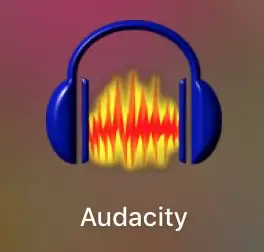
Забелязали ли сте някога как музиката може да свири над някой, който говори, но все пак можете да чуете и двете? Независимо дали е във филм или в любимата ви песен, смесването на звук е важна част от звуковия дизайн. Хората могат да простят визуални грешки, но лошият звук се понася по -трудно. За да започнете смесване на звук, ето какво ви трябва:
- Компютър
- Безплатната програма Audacity, която може да бъде изтеглена от нейния уебсайт.
- Два аудио семпла, за предпочитане един вокален и инструментален.
- LAME MP3 енкодер, за експортиране на MP3 проекти. (Когато се опитвате да експортирате, той трябва да се включи сам.
Освен това не забравяйте да запазите работата си. Audacity може да има проблеми с катастрофата.
Стъпка 1: Инсталирайте и отворете Audacity

След като изтеглите програмата, отворете я. Ето как изглежда приложението.
Стъпка 2: Импортирайте аудио в Audacity
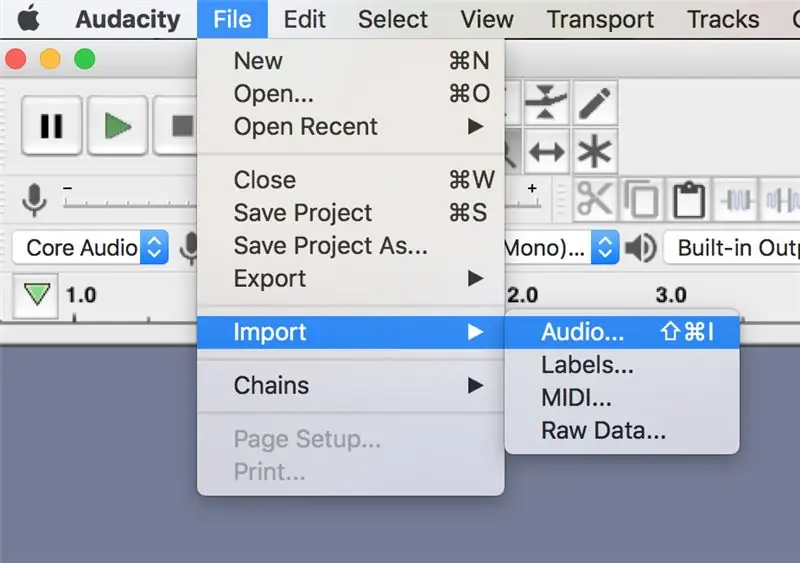
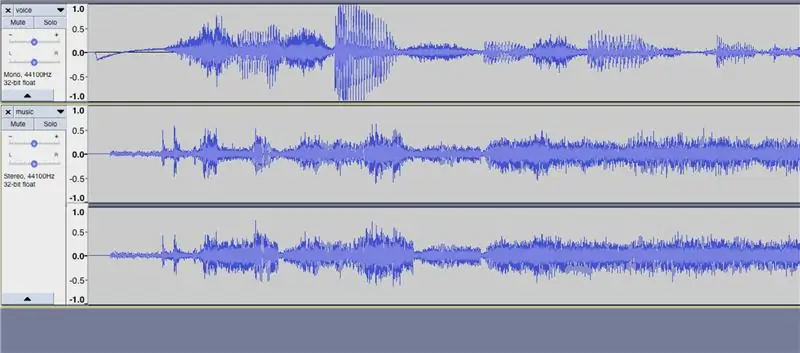
Отидете на Файл> Импортиране> Аудио и въведете двата аудио източника, които искате да използвате. Получените файлове трябва да изглеждат така.
Стъпка 3: Експериментирайте с обем
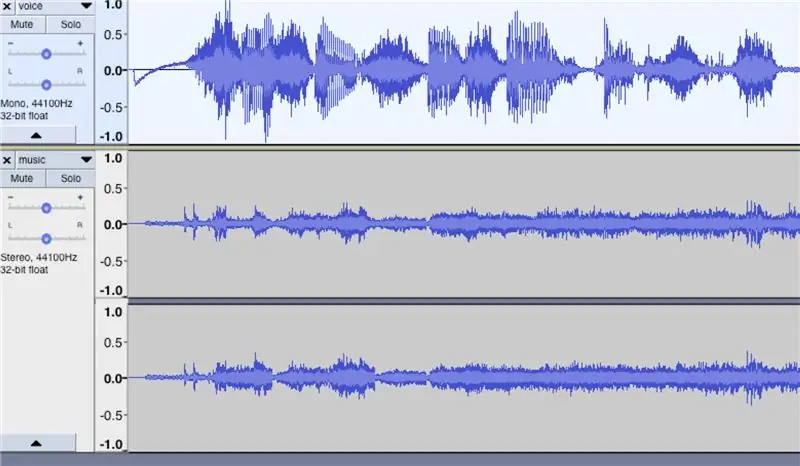
Използвайте скалите вляво на песните или Effect> Amplify, за да свирите с обем. Направете вокалите по -силни от музиката. Или можете да използвате Effect> Audio Duct, но това не е толкова ефективно, колкото ръчното фиксиране на аудио. По този начин можете да разберете кога музиката започва да се усилва в звук, което води до следващата стъпка …
Стъпка 4: Нормализиране на вашето аудио
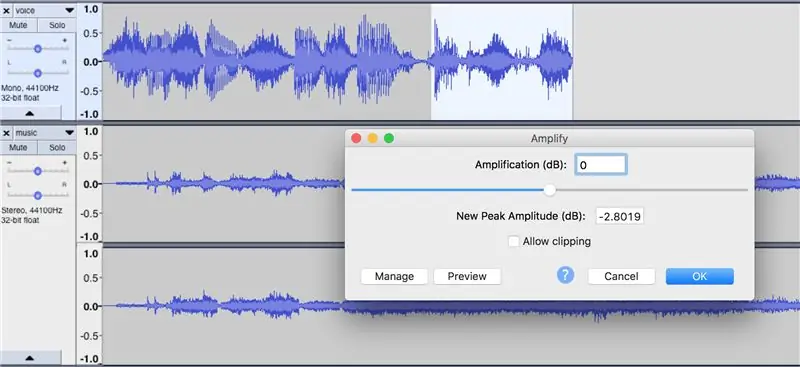
Нормализирането на звука означава балансирането му по начин, който никой от аудиото не става твърде силен или тих с неочаквана скорост.
Можете да използвате Effect> Normalize, но ми е по -лесно да маркирам ръчно и да играя с усилване чрез панела Effects. Това е за предотвратяване на неестествени скокове в звука ви и за улесняване на контрола на силата на звука на целия клип
Стъпка 5: Регулирайте настройките на басите и високите честоти
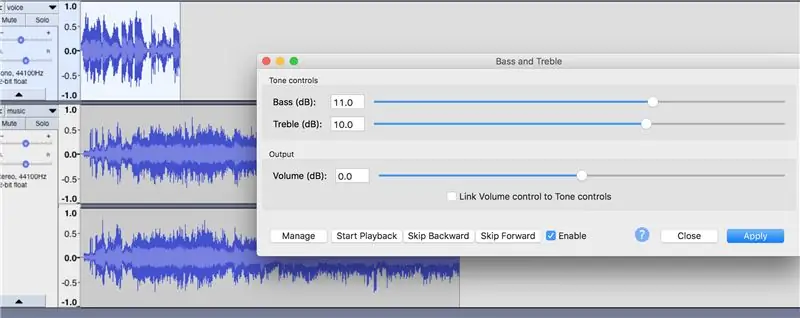
В раздела Ефекти ще видите опция за бас и високите. Високите честоти правят гласовете да се открояват, а басът увеличава вибрацията в звука, главно инструменти. Използвайте много малко високи звуци на гласа, за да го откроите, и намалете високите (не много !!!) и добавете малко бас към вокалите. Това варира при аудиозаписите и експериментите могат да варират.
Стъпка 6: Експортирайте аудиото си
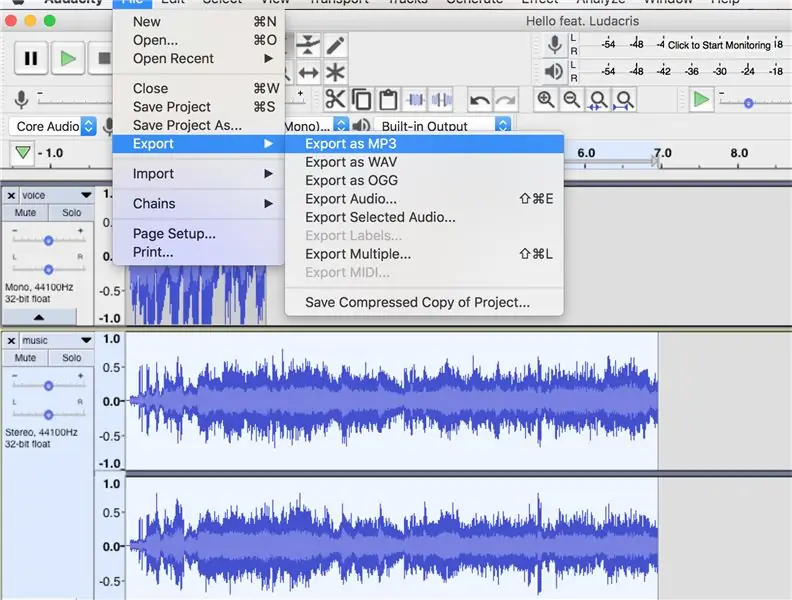
След като балансирате звука по удобен начин, е време за експортиране. Отидете на Файл> Експорт> Експортиране като [желания аудио формат]. След като направите това, вашият файл ще завърши и ще се зареди.
Препоръчано:
Как да си направим LED анализатор на аудио спектър: 7 стъпки (със снимки)

Как да си направим анализатор на аудио аудио спектър: LED анализаторът на аудио спектър генерира красивия модел на осветление в зависимост от интензивността на музиката. На пазара се предлагат много комплекти DIY LED музикален спектър, но тук ще направим LED аудио спектър Анализатор, използващ NeoPixe
Как да си направим аудио аудио файлове на стерео радио на Ford на Ford, възпроизвеждане на Mp3 файлове .: 7 стъпки

Как да направите аудио аудио файлове на стерео радио във формат на MP3 на MP3: Тази инструкция ще ви даде няколко важни подробности за това как да отговорите на изискванията за съвместимост на MP3 CD-R на Ford Audiophile (и вероятно Mach 300, Shaker 500 и Shaker 1000 ) фабрично стерео, за да можете да записвате и да се наслаждавате на MP3 файлове на CD
Как да записвате мобилни игри с аудио за гласов чат *без корен: 4 стъпки

Как да записвате мобилни игри с аудио гласов чат *без корен: Е, днес поради огромния успех на мобилни игри като PUBG много хора искат да го предават, но има един голям проблем, въпреки че можете да записвате екрана си, но дозата на Android не позволява можете да запишете гласовия си чат. Или можете да запишете гласа си
Как да конвертирате текст в аудио с помощта на Notepad !!: 8 стъпки

Как да конвертирате текст в аудио с помощта на Notepad !!: Тази инструкция ще ви покаже как да конвертирате текст в аудио с помощта на бележник Моля, абонирайте се за канала ми Благодаря
Аудио селектор на Mint Box: 3,5 мм аудио превключвател: 6 стъпки

Аудио селектор на Mint Box: 3,5 мм аудио превключвател: Проблем: Често трябва да използвам слушалки за игри или слушане на музика, докато други хора са в стаята и след това трябва да превключвам към високоговорители, ако искам да покажа забавен видео или направете интернет обаждане до далечен роднина. Th
